المزامنة للتحقق يدويا من وجود بريد جديد وإرسال الرسائل
تحدث عمليات التحقق التلقائية من الرسائل الواردة والصادرة الجديدة في عدة مرات ممكنة، مثل عندما تبدأ Outlook وعلى فترات تلقائية كما هو محدد في مجموعات الإرسال/التلقي. بشكل افتراضي، عندما يكون الكمبيوتر متصلا بالإنترنت، يتم إرسال رسائل البريد الإلكتروني تلقائيا عند النقر فوق إرسال.
في أي وقت، يمكنك تجاوز فواصل الإرسال/التلقي التلقائية لإرسال الرسائل وتلقيها على الفور.
حدد خيار علامة التبويب أدناه لإصدار Outlook الذي تستخدمه. ما هو إصدار Outlook المتوفر لديّ؟
ملاحظة: إذا لم تعمل الخطوات الموجودة ضمن علامة التبويب Outlook الجديد هذه، فقد لا تستخدم Outlook for Windows الجديد بعد. حدد Outlook الكلاسيكي واتبع هذه الخطوات بدلا من ذلك.
إرسال الرسائل وتلقيها يدويا
-
حدد

-
في علامة التبويب عرض ، حدد مزامنة. يمكنك أيضا القيام بذلك باستخدام اختصارات لوحة المفاتيح، اضغط على F9.
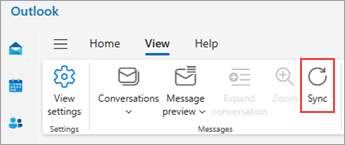
تظهر رسالة حالة في أسفل قائمة الرسائل أثناء مزامنة Outlook.
إرسال واستقبال الرسائل لجميع الحسابات
-
حدد علامة التبويب إرسال/تلقي على الشريط.
-
في المجموعة إرسال & تلقي ، انقر فوق إرسال/تلقي كافة المجلدات.
اختصار لوحة المفاتيح لإرسال الرسائل وتلقيها لجميع الحسابات، اضغط على F9.
لإرسال كل الرسائل في علبة الصادر، ولكن تخطي التحقق من وجود رسائل جديدة، استخدم الأمر إرسال الكل بدلا من ذلك.
إرسال الرسائل وتلقيها يدويا لحساب واحد فقط
-
حدد علامة التبويب إرسال/تلقي على الشريط.
-
في المجموعة إرسال & تلقي، انقر فوق إرسال/تلقي مجموعات، وأشر إلى الحساب الذي تريد إرسال/تلقيه، ثم انقر فوق علبة الوارد.
إرسال الرسائل وتلقيها يدويا
في إصدارات الويب من Outlook، يمكنك تحديث المستعرض للتحقق من وجود رسائل جديدة، ولكن يمكنك أيضا استخدام الخيار مزامنة على الشريط.
-
حدد

-
في علامة التبويب عرض ، حدد مزامنة. يمكنك أيضا القيام بذلك باستخدام اختصارات لوحة المفاتيح، اضغط على F9.
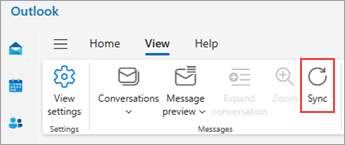
تظهر رسالة حالة في أسفل قائمة الرسائل أثناء مزامنة Outlook.










